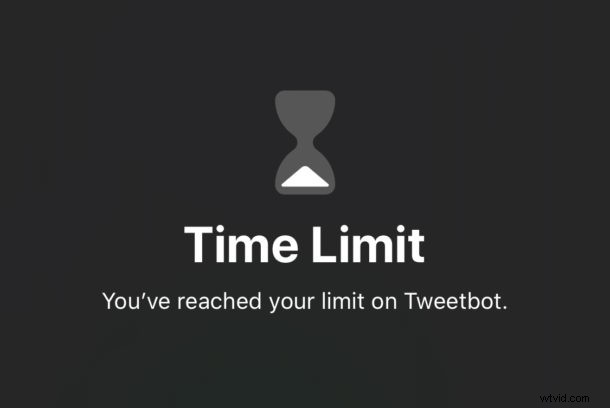
Avez-vous déjà voulu verrouiller par mot de passe une application iPhone ou iPad ? Si vous souhaitez empêcher les utilisateurs d'accéder à des applications spécifiques, même s'ils ont accès à votre iPhone ou iPad et savent que les appareils verrouillent le code d'accès de l'écran, vous aurez besoin d'un code d'accès à l'application. Le problème est qu'iOS et iPadOS n'ont pas de mécanisme pour sécuriser une application comme celle-là. Mais il existe une solution de contournement qui utilise Screen Time pour faire à peu près la même chose, elle a juste besoin d'un peu de travail pour être configurée. Une fois configuré, vous aurez effectivement un mot de passe d'application verrouillé, bien qu'il y ait certaines limites à cela, comme vous le verrez.
Il existe de nombreuses raisons de vouloir garder certaines applications à l'abri des regards indiscrets. Vous pourriez avoir des photos privées que vous ne voulez pas que quiconque voie. Ou un e-mail sensible. Ou peut-être que vous partagez un appareil avec d'autres et que vous ne voulez pas qu'ils accèdent à une application particulière ou aux données de ces applications sur votre iPhone ou iPad. Dans ces situations, il peut être avantageux d'avoir une couche de protection supplémentaire même si quelqu'un peut accéder à votre iPhone ou iPad pendant qu'il est déverrouillé. Si c'est vous, vous devrez franchir quelques étapes pour configurer Screen Time avec des restrictions d'application avant de pouvoir obtenir la sécurité dont vous rêvez. Commençons.
Comment verrouiller des applications avec un mot de passe sur iPhone et iPad
Si vous avez déjà configuré Screen Time, ce processus vous sera immédiatement familier. Vous pouvez probablement sauter un peu si c'est le cas. Pour tous les autres, voici les étapes pour faire fonctionner un mot de passe sur les applications.
- Ouvrez l'application "Paramètres" sur l'iPhone ou l'iPad
- Appuyez sur "Temps d'écran", suivi de "Limites des applications".
- Appuyez sur "Ajouter une limite" pour en définir une nouvelle. Restez avec nous, vous verrez bientôt où cela mène.
- Appuyez sur le cercle à côté d'une catégorie d'applications pour définir une limite pour toutes les applications appartenant à cette catégorie. Vous pouvez voir de quelles applications il s'agit en appuyant sur la catégorie elle-même. Vous pouvez le faire si vous préférez également définir une limite de temps pour une application spécifique (ce qui est très probablement le cas dans ce scénario).
- Appuyez sur "Suivant" lorsque toutes les applications pour lesquelles vous souhaitez définir des limites de temps ont été sélectionnées.
- Il est maintenant temps de définir la limite. Utilisez le sélecteur de temps pour sélectionner une heure, si vous voulez que le mot de passe soit déclenché rapidement, réglez-le sur une seule minute. Vous pouvez également personnaliser les jours où la limite prend effet en appuyant également sur "Personnaliser les jours". Appuyez sur "Ajouter" lorsque vous êtes prêt.
- Ouvrez maintenant la ou les applications en question et attendez l'heure définie. Si vous fixez la limite à une minute, alors - vous l'avez deviné - vous allez attendre une minute jusqu'à ce que la limite de temps entre en vigueur.
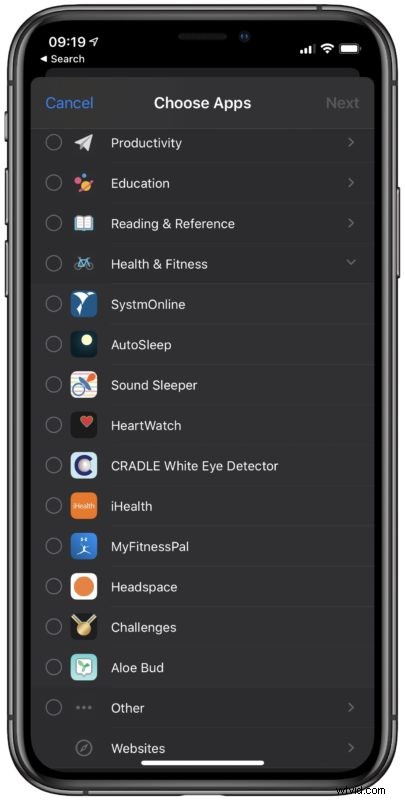
Et c'est tout. L'application est désormais protégée par un mot de passe via Screen Time.
Vous pouvez annuler cela à tout moment en supprimant la limite de temps d'écran pour cette application particulière sur l'iPhone ou l'iPad.
Ce n'est évidemment pas un moyen idéal pour verrouiller les applications de verrouillage par code, et ce n'est pas non plus infaillible. Mais, étant donné qu'il n'y a pas d'autre moyen de verrouiller les applications de verrouillage par code sur iPhone ou iPad, ceci (et un code d'accès général) sont à peu près les seules options disponibles pour verrouiller les applications d'un appareil actuellement.
Il est important de savoir que la limite de temps du code d'accès avec Screen Time se réinitialise tous les soirs, donc si vous essayez de verrouiller complètement une application, vous devrez franchir artificiellement cette limite d'une minute chaque jour pour préserver la sécurité du mot de passe de cette application. Ou espérez que celui qui entre dans l'application en question ne puisse pas faire assez de dégâts en 60 secondes !
N'oubliez pas que Screen Time est conçu comme un moyen de limiter l'utilisation du temps passé dans les applications, et non de verrouiller complètement une application avec un mot de passe, donc cette utilisation particulière de la fonctionnalité est un peu une solution de contournement pour obtenir l'effet souhaité du verrouillage par mot de passe de l'iPhone. et applications iPad.
Si, lors de la configuration, vous vous rendez compte que vous vous demandez quel est le mot de passe pour Screen Time, vous l'avez peut-être déjà défini mais vous l'avez oublié, auquel cas vous pouvez modifier le mot de passe Screen Time si vous en avez besoin. Vous pouvez également apporter d'autres ajustements à Screen Time et à son comportement sur votre appareil. Ainsi, par exemple, si vous trouvez que les notifications Screen Time sont un peu trop nombreuses, vous pouvez également désactiver les notifications de rapport hebdomadaire Screen Time. Et naturellement, vous pouvez désactiver complètement Screen Time si vous trouvez que la fonctionnalité est inutile ou inutile, mais ce faisant, vous perdriez bien sûr le verrouillage par mot de passe sur les applications dont nous discutons ici.
Utilisez-vous Screen Time et l'utilisez-vous pour définir des mots de passe pour les applications ou pour restreindre l'utilisation du temps d'application ? Si vous connaissez une autre ou une meilleure façon de définir des codes d'accès sur les applications, ou si vous avez d'autres conseils ou suggestions, faites-nous part de vos réflexions et commentaires ci-dessous.
